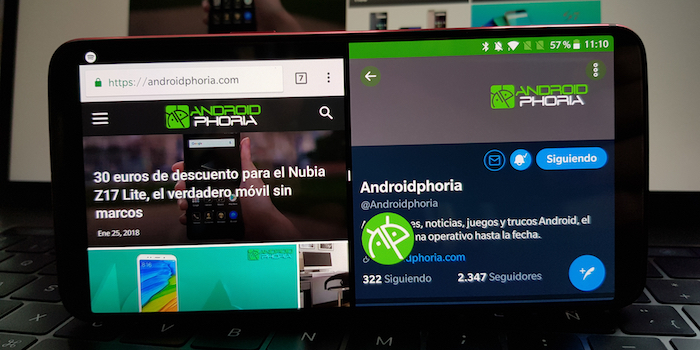
La pantalla partida es una de las características de Android más útiles. Con unas pantallas cada vez más grandes, la multitarea por fin es viable y cómoda en este sistema. No obstante, muchos nos encontramos con un impedimento: no podemos utilizar la pantalla dividida con todas las aplicaciones.
Hasta cierto punto, esto puede ser normal, y es que hay aplicaciones que difícilmente podríamos usar a pantalla partida. Aún así, ¿qué sucede si queremos modificar nuestro mazo de Clash Royale mientras vemos un tutorial en YouTube? Antes no podías hacerlo, pero con este truco podrás forzar la pantalla partida para todas las aplicaciones.
¿Cómo forzar la pantalla partida en aplicaciones no compatibles?
Como decíamos arriba, puede que esto no sea una muy buena idea. Si bien es sumamente fácil utilizar la pantalla dividida (aquí puedes aprender a hacerlo), hay aplicaciones que no están diseñadas para ello.
Si a pesar de ello, te gusta ir en contra de lo establecido, hay una forma de que puedas forzar la pantalla dividida en aplicaciones no compatibles. ¿Cómo? El proceso es bien fácil, en apenas unos minutos estarás utilizando la pantalla partida a un nuevo nivel.
Para poder utilizar esta funcionalidad, deberemos primero activar las opciones de desarrollo. Esto puedes hacerlo en el apartado de la información del dispositivo. Allí, toca 7 veces el «Número de compilación», hasta que aparezca que se han activado las opciones de desarrollo.
Una vez en este apartado, deberemos ir a este apartado y buscar una opción llamada «Forzar el ajuste de tamaño de las actividades«. No te desesperes si no lo encuentras, este está casi al final de la lista. Hecho esto, solo nos queda reiniciar el móvil para que los cambios que hemos hecho sean efectivos.
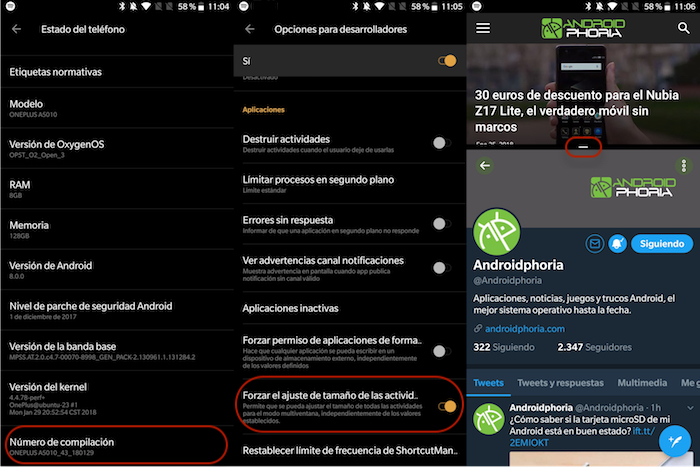
Cuando hayamos reiniciado el dispositivo… ¡tachán! Ahí tenemos la posibilidad de utilizar la pantalla partida con cualquier aplicación. ¿Quieres comprobarlo? Abre dos aplicaciones cualesquiera en pantalla dividida y ajusta el tamaño de cada una con la barra que las separa, así de fácil.
No obstante, recuerda que hay aplicaciones que no están pensadas para abrirse a media pantalla. Por tanto, podrían fallar, cerrarse de forma inesperada o no mostrar bien la información. Puede que incluso se te quede la pantalla en negro, pero no es nada que no puedas arreglar volviendo atrás o a la pantalla de inicio.
¿Te ha parecido útil este tutorial? Cuéntanos, ¿habías intentado abrir dos aplicaciones no compatibles en pantalla dividida?
















